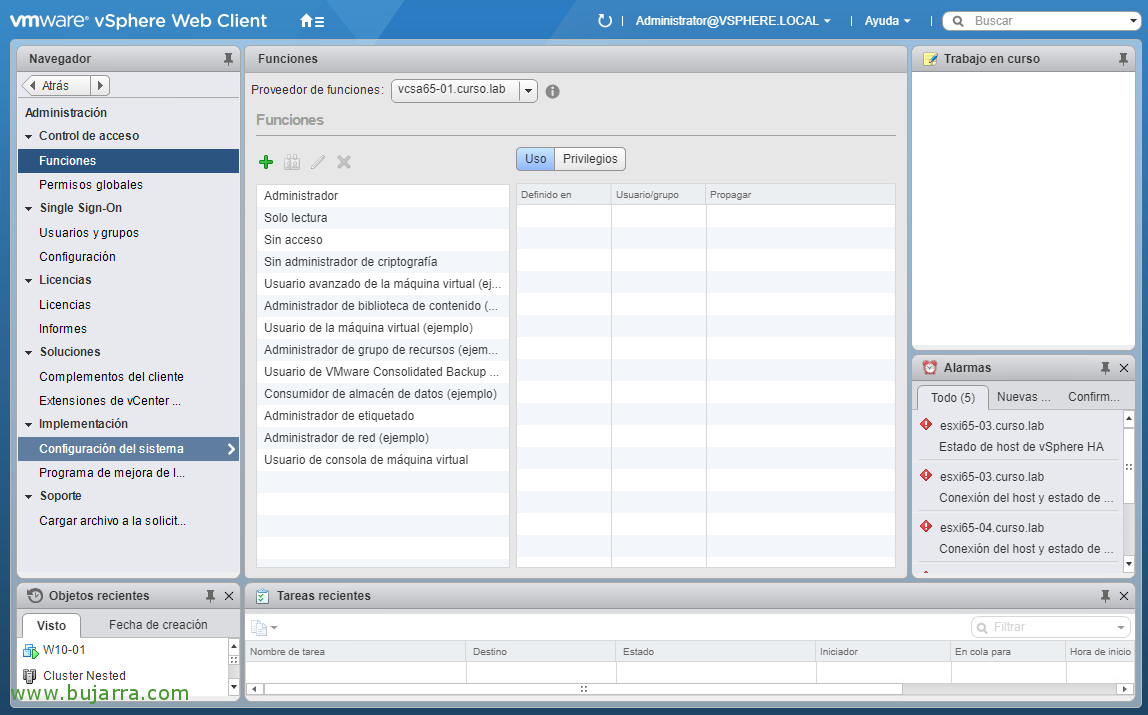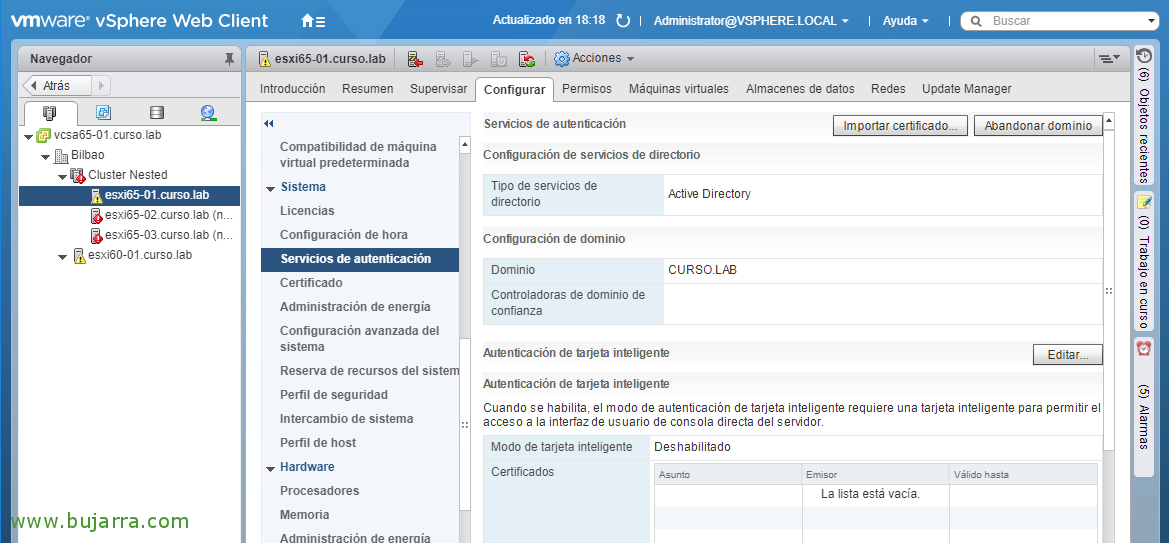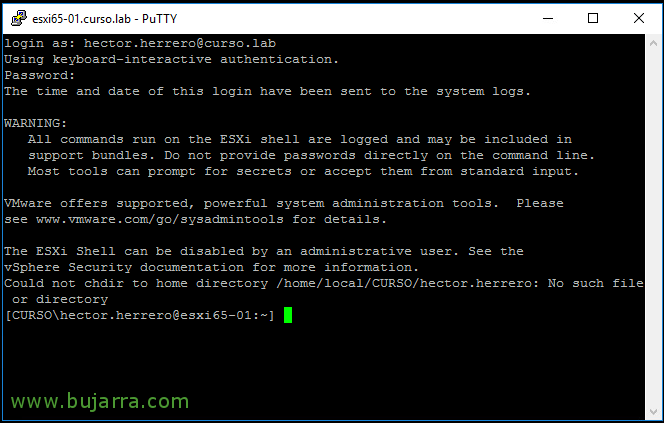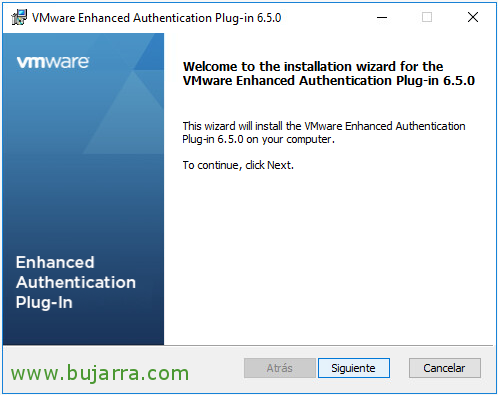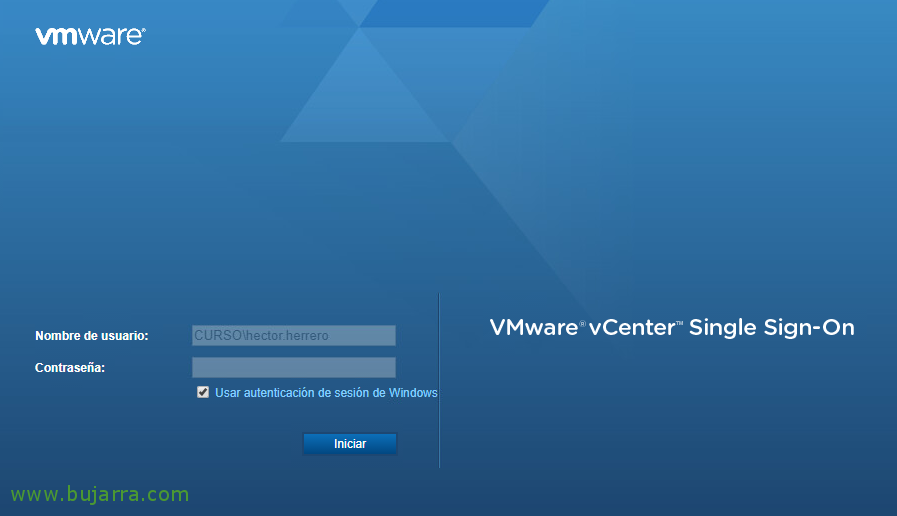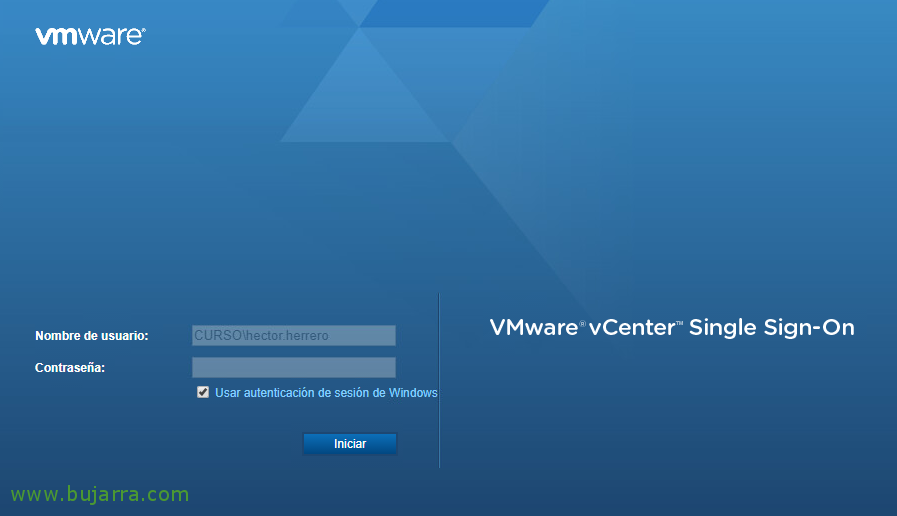
Intégration de vCenter Server Appliance 6.5 et ses hôtes ESXi dans Active Directory
Dans cet article, nous allons voir comment configurer l’authentification par rapport à notre Active Directory dans la plate-forme virtuelle VMware vSphere. Nous allons l’activer sur vCenter Server Appliance et les hôtes ESXi, afin que vous puissiez attribuer des autorisations d’accès à des utilisateurs ou à des groupes Active Directory. Et donc au lieu d’utiliser les informations d’identification par défaut (Comme nous le faisons à tort); chaque employé utilisera son compte DA, avec les privilèges qu’il devrait avoir, Il sera également utile de voir « Qui fait quoi ».
Intégrer vCenter Server 6.5 dans Active Directory
Si nous disposons d'un seul appliance dans notre infrastructure virtuelle avec vCenter Server + PSC, nous n'aurons aucun doute, mais si nous avons une architecture de vCenter Server avec PSC externe, il faut configurer l'authentification sur cet appliance!
Nous nous connectons au vSphere Web Client (https://FQDN-VCENTER-SERVER/vsphere-client) comment Annonce***********@*****re.local (ou un admin de SSO), nous allons à la vue 'Administration'.
Ensuite à 'Déploiement' ou Deployment > 'Configuration du système'.
Nous cliquons sur 'Nœuds' > Nous sélectionnons notre appliance virtuel > onglet 'Gérer' > 'Configuration' > Menu 'Avancé' > 'Active Directory' et nous cliquons sur 'Joindre'.
Nous indiquons le nom du domaine, OU optionnel pour laisser le compte de l'ordinateur, nom d'utilisateur et mot de passe avec privilèges & Accepter!
Et nous redémarrons le vCSA, nous pouvons optionnellement voir dans l'AD que le compte de l'ordinateur a été créé parfaitement.
Maintenant, il ne nous reste plus qu'à attribuer des permissions, en entrant pour cela dans vSphere Web Client et sur l'objet qui nous intéresse, soit un Datacenter, une machine virtuelle, nous pourrons aller dans l'onglet de “Autorisations” et ajouter le groupe d'utilisateurs ou les utilisateurs du Répertoire Actif que nous avons dans la liste et leur attribuer le rôle d'accès que nous voulons, soit administrateur, etc… Peut-être que je le mettrai dans un futur post…
Intégrer un hôte ESXi 6.5 dans Active Directory
Dans cette partie, nous allons voir comment nous valider directement avec nos comptes d'utilisateur sur les hôtes ESXi, soit pour nous connecter en SSH avec Putty, ou avec le Host Client…
Comme tout, Il est fondamental d'avoir correctement configurés les paramètres réseau des hôtes, y notamment le Serveur DNS, Serveur NTP…
Premières choses, il s'agira de créer un groupe dans l'Active Directory et d'y attribuer les membres qui seront les administrateurs des hôtes,
Si nous sélectionnons un hôte, dans l'onglet “Configurer” > « Système » > sous “Services d'authentification” nous pourrons l'ajouter au domaine en cliquant sur “Rejoindre le domaine…”
Il nous demandera le nom du domaine et nous entrerons les identifiants d'un utilisateur ayant les privilèges nécessaires pour nous unir, « Accepter »,
Après quelques secondes, nous pourrons voir que nous sommes parfaitement membres du domaine et si nous allons dans notre AD, nous verrons le compte de l'équipement!
Pour indiquer quel groupe d'utilisateurs peut se connecter sur chaque hôte., Nous allons à l'onglet 'Configurer' > « Système » > 'Paramètres avancés du système' > 'Éditer',
Nous filtrons et recherchons Config.HostAgent.plugins.hostsvc.esxAdminsGroup, nous l'éditons et introduisons le nom du groupe tel que nous l'avons dans l'AD.
Laissons passer quelques minutes... et voilà! Si nous nous connectons avec Putty, nous verrons que c'est pratique et tout sera bien enregistré, qui fait quoi...
Plugin d'authentification améliorée de VMware
Nous pourrons installer le plugin d'authentification améliorée si nous voulons entre autres pouvoir nous authentifier avec nos comptes de l'ordinateur actuel (puisque nous partons du principe que Windows avec lequel vous travaillez est joint au domaine) et effectuer un passtrough de nos identifiants au vCenter.
Si nous regardons en bas à gauche, avant de nous valider, podremos descargarlo e instalarlo en cualquier equipo con Windows, pulsamos en “Descargar el complemento de autenticación mejorada”.
Tras descargarnos el binario, podremos hacer la instalación, no tiene ningún misterio y tardaremos a penas un par de minutos!
Après l’avoir installé, veremos cómo ya podemos marcar el check de “Usar autenticación de sesión de Windows”, avec ce, pasaremos nuestros credenciales al vCenter Server y nos validamos de forma automática!
Tener en cuenta lo dicho, que nuestra cuenta de Directorio Activo tiene que tener permisos de acceso, así que antes de loguearnos, un administrador de vSphere nos debe de asignar permisos en el objeto que interese sea un Datacenter como dijimos antes, un clúster, una carpeta de maquinas virtuales… y asignar un Rol de permisos sobre dicho objeto y listo! probaríamos a entrar y veremos únicamente los objetos a los que tendremos permisos!